Настройка прокси ProxyPanda в Indigo X
ProxyPanda – это высокопроизводительный прокси-сервис, который обеспечивает скорость, стабильность и анонимность в интернете. Сервис предлагает резидентские и мобильные прокси для широкого круга задач: от парсинга данных и арбитража трафика до проверки рекламы и безопасного серфинга.
🐼 Почему стоит выбрать ProxyPanda?
✅ Глобальна�я сеть прокси: Доступ к миллионам IP-адресов из 150+ стран с высокой скоростью.
✅ Максимальная надежность: Гарантированный аптайм 99.9% для бесперебойной работы и нулевой фрод-скор.
✅ Защита и анонимность: Ротация IP, шифрование трафика и полная конфиденциальность.
✅ Простая интеграция: Полная совместимость с популярными платформами и сервисами, такими как Indigo X.
🧭 Пошаговая инструкция: подключение ProxyPanda в Indigo X
Это руководство поможет вам получить данные прокси от ProxyPanda и настроить их в новом профиле браузера Indigo X.
🔹 Шаг 1: Получите данные прокси на сайте ProxyPanda
- Перейдите на сайт ProxyPanda и войдите в личный кабинет или зарегистрируйтесь.
- Нажмите «Добавить трафик» и выберите нужный объем.
- Перейдите в раздел «Прокси» в вашей панели управления.
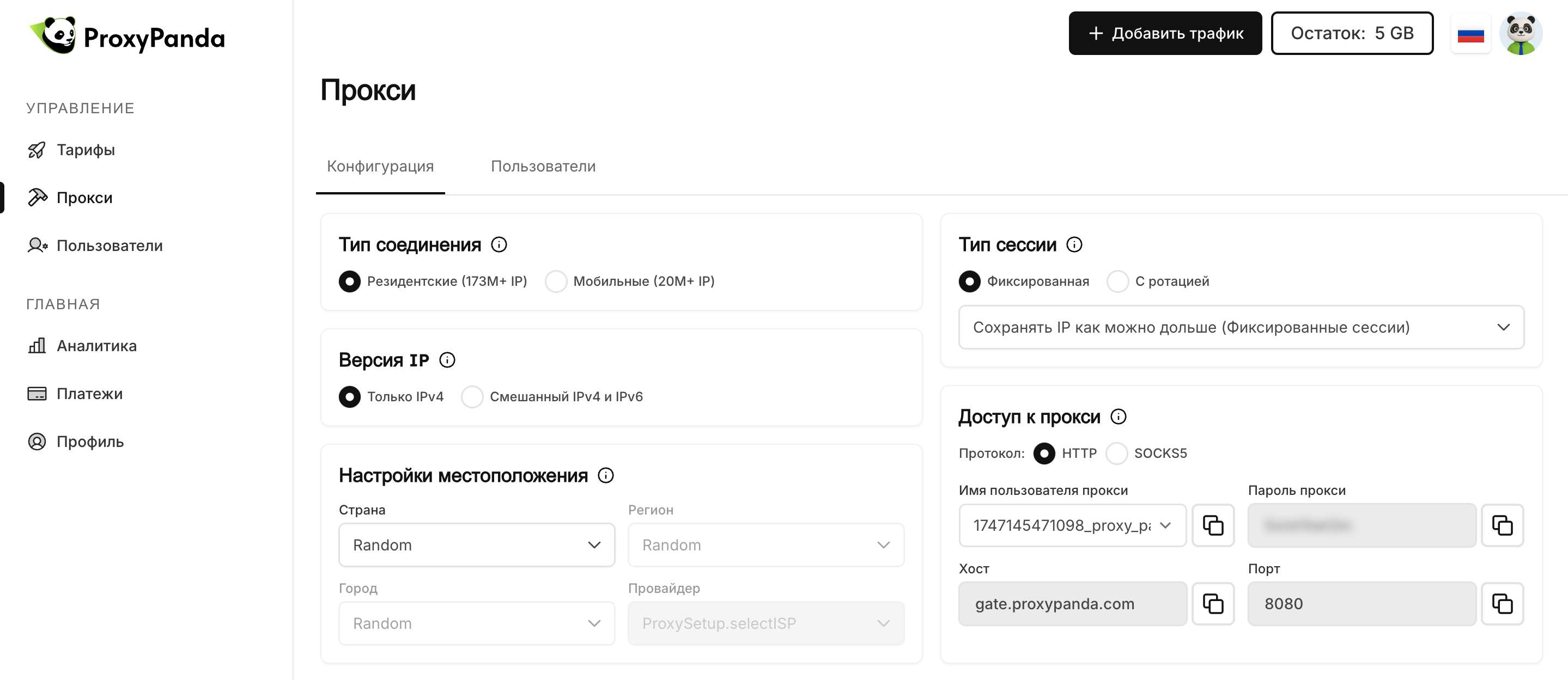
- Настройте параметры прокси: тип (резидентский или мобильный), страну, настройки ротации и т.д.
- После выбора параметров будут автоматически сгенерированы данные для подключения: IP, порт, логин и пароль.
ProxyPanda предоставляет удобный способ скопировать всю строку прокси. Найдите кнопку копирования рядом со сгенерированными данными.
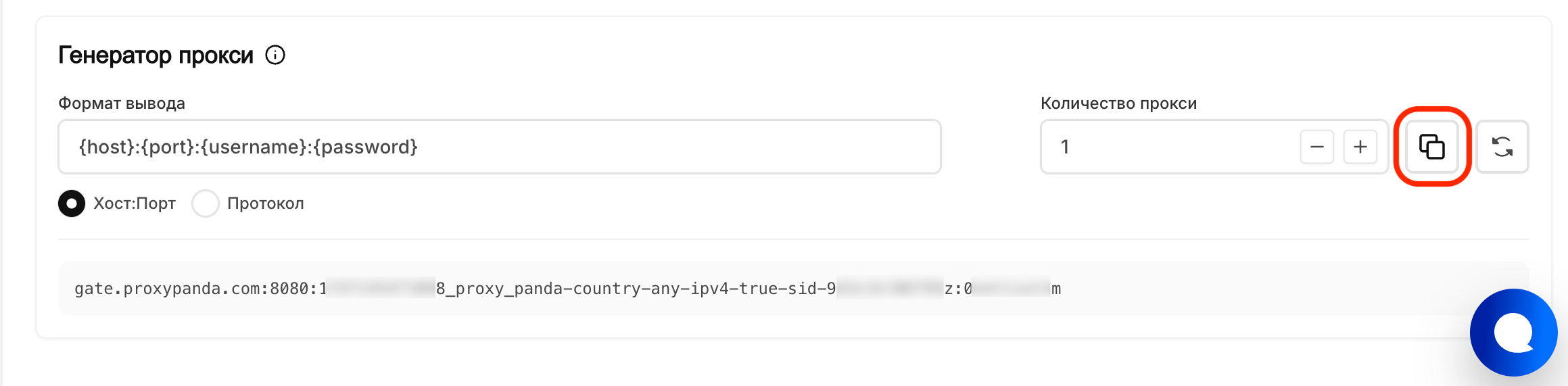
🔹 Шаг 2: Настройте прокси в Indigo X
- Откройте браузер Indigo X.
- На главной странице нажмите кнопку «Создать».
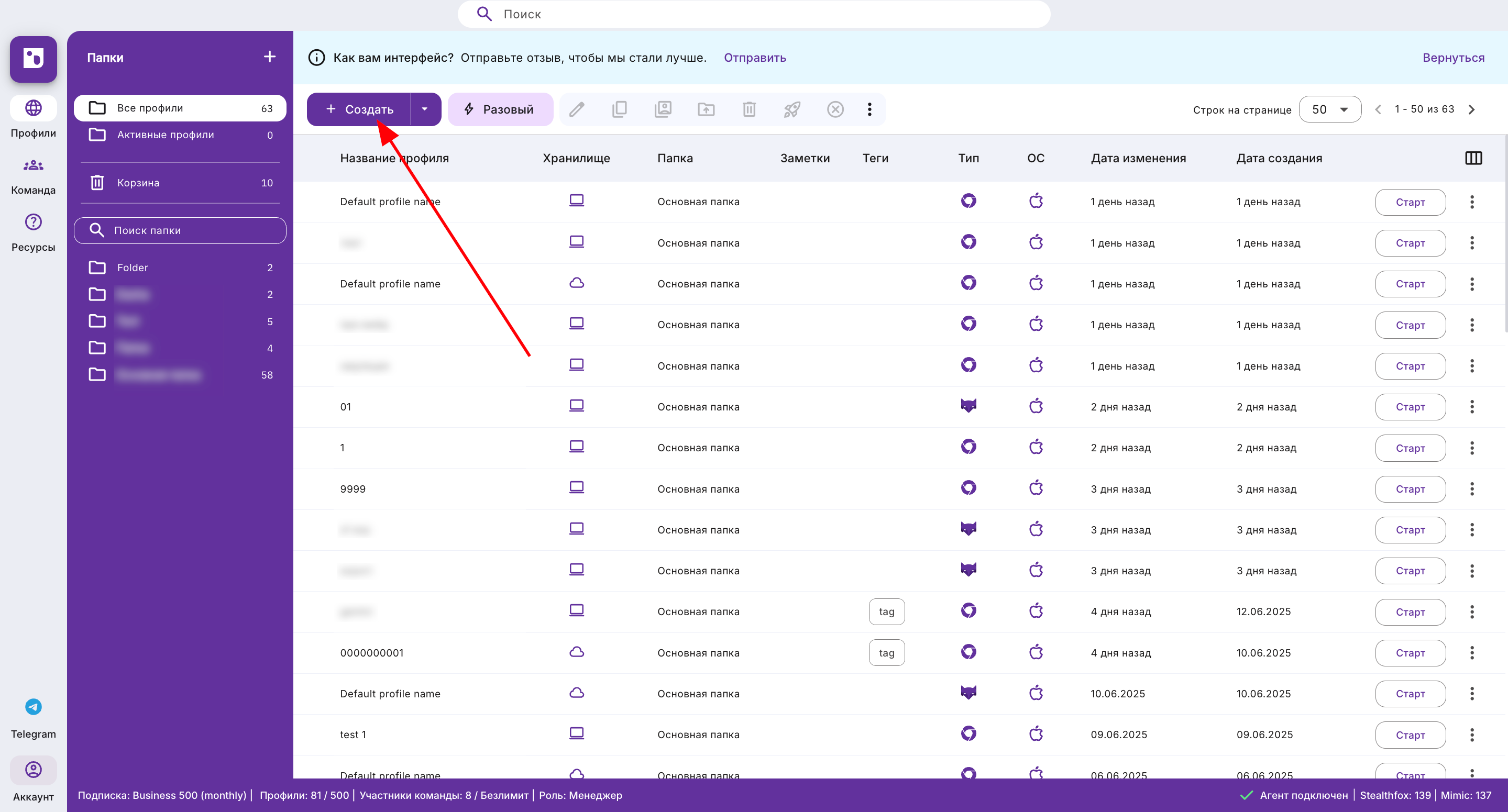
- Укажите произвольное имя для профиля (например, "ProxyPanda-RU-Profile") и выберите другие желаемые настройки (ОС, браузер и т.д.).
- В поле «Прокси» выберите «Мой прокси».
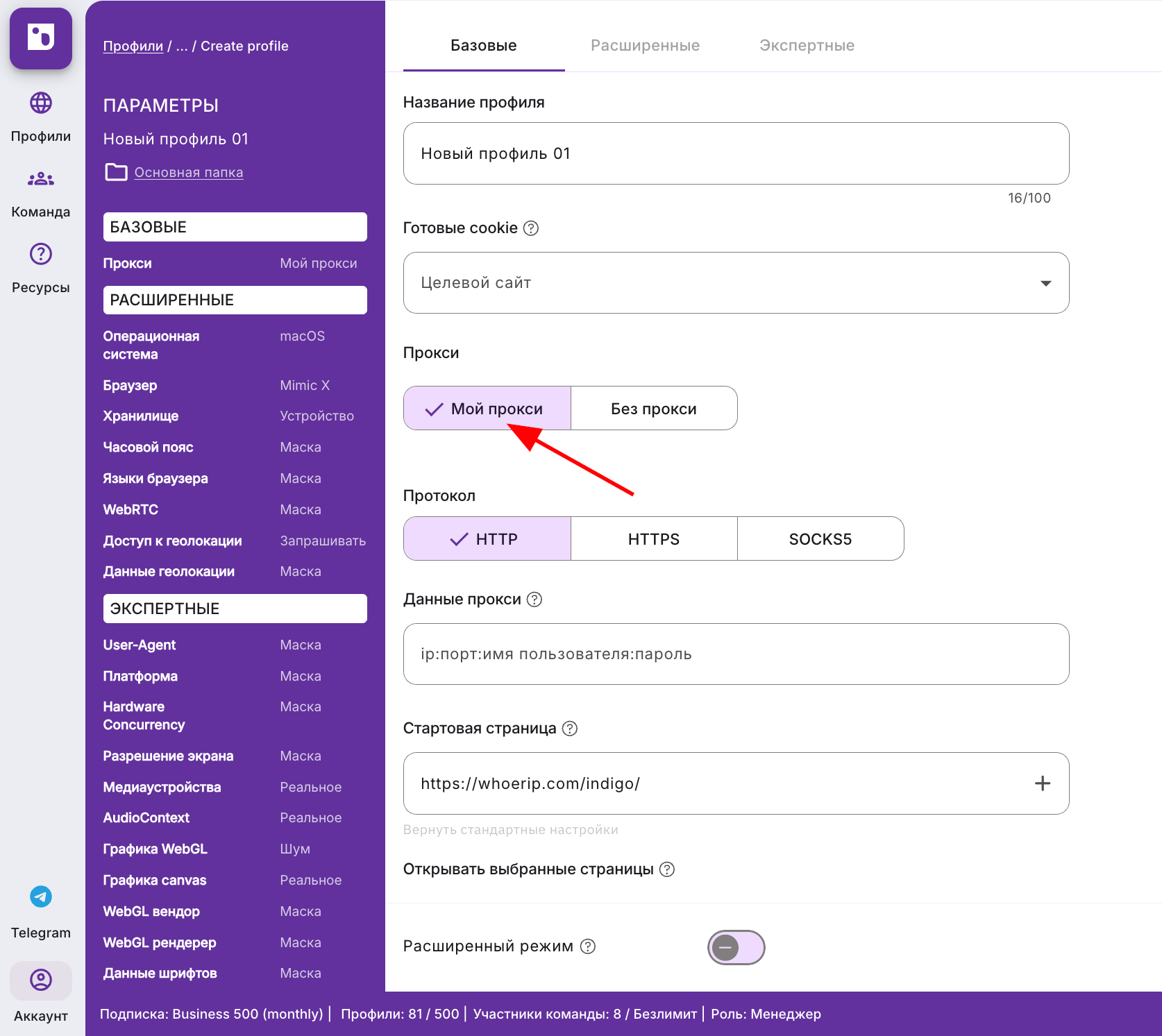
-
Выберите правильный протокол (HTTP или SOCKS5) в соо�тветствии с типом прокси, который вы сгенерировали в ProxyPanda.
-
Вставьте ваши данные прокси в поле для ввода. Формат должен быть
IP:порт:логин:пароль. Пример формата показан ниже:123.45.67.89:8000:user123:pass456
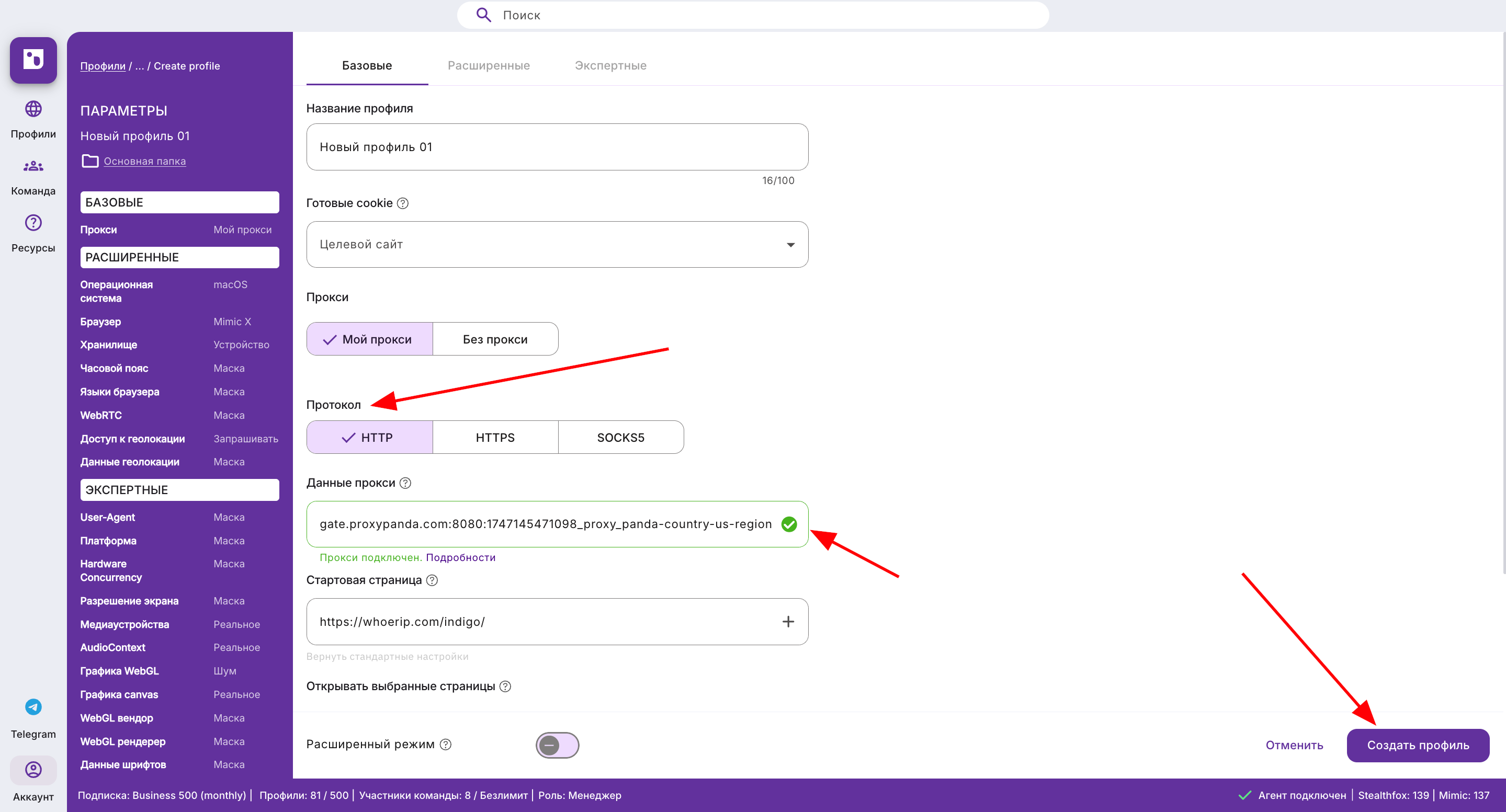
- Нажмите «Создать профиль» внизу страницы.
✅ Готово! Ваш прокси успешно добавлен. Теперь вы можете запустить профиль и начать работу с полной анонимностью и стабильным подключением от ProxyPanda и Indigo X.